Avtor:
William Ramirez
Datum Ustvarjanja:
19 September 2021
Datum Posodobitve:
1 Julij. 2024

Vsebina
- Koraki
- Metoda 1 od 3: Omogočanje piškotkov v Internet Explorerju 9.0
- Metoda 2 od 3: Omogočanje piškotkov v Internet Explorerju 8.0
- Metoda 3 od 3: Omogočanje piškotkov v Internet Explorerju 7.0
- Nasveti
Omogočanje piškotkov v Internet Explorerju vam lahko olajša brskanje po internetu. Piškotek se lahko uporablja za različne namene, na primer za shranjevanje vaših nastavitev, shranjevanje shranjenih nakupovalnih vozičkov in celo shranjevanje uporabniškega imena in gesla za različna spletna mesta. Če želite vedeti, kako omogočiti piškotke v Microsoft Internet Explorerju, sledite tem preprostim korakom.
Koraki
Metoda 1 od 3: Omogočanje piškotkov v Internet Explorerju 9.0
 1 Odprite brskalnik Internet Explorer.
1 Odprite brskalnik Internet Explorer. 2 Kliknite na sliko zobnika v zgornjem desnem kotu okna.
2 Kliknite na sliko zobnika v zgornjem desnem kotu okna. 3 Izberite Možnosti ". To je druga možnost na vrhu spustnega seznama. S tem se odpre okno z nastavitvami interneta.
3 Izberite Možnosti ". To je druga možnost na vrhu spustnega seznama. S tem se odpre okno z nastavitvami interneta.  4 Izberite zavihek Varnost. To je tretji zavihek na levi strani v oknu, ki se prikaže.
4 Izberite zavihek Varnost. To je tretji zavihek na levi strani v oknu, ki se prikaže.  5 Izberite, ali želite samodejno upravljanje piškotkov ali želite omejiti razpoložljivost piškotkov samo na določenih spletnih mestih.
5 Izberite, ali želite samodejno upravljanje piškotkov ali želite omejiti razpoložljivost piškotkov samo na določenih spletnih mestih.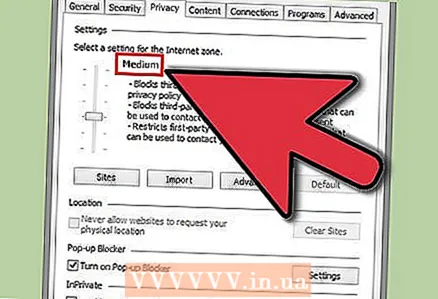 6 Če želite samodejno upravljanje piškotkov, premaknite drsnik v položaj "Običajno".
6 Če želite samodejno upravljanje piškotkov, premaknite drsnik v položaj "Običajno". 7Kliknite »Spletna mesta ...«
7Kliknite »Spletna mesta ...«  8 Vnesite naslov spletnih mest, ki jih želite spremljati. V vrstico »Naslov spletnega mesta« vnesite njihova imena.
8 Vnesite naslov spletnih mest, ki jih želite spremljati. V vrstico »Naslov spletnega mesta« vnesite njihova imena. 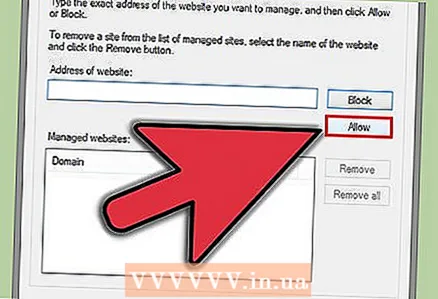 9 Kliknite "Dovoli".
9 Kliknite "Dovoli".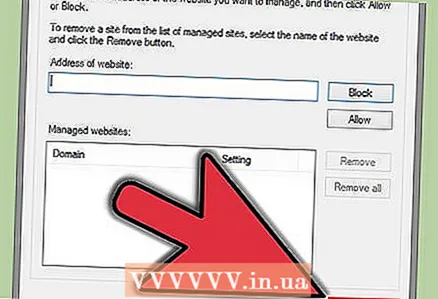 10 Kliknite V redu.
10 Kliknite V redu. 11 Kliknite V redu.
11 Kliknite V redu. 12 Če želite omejiti upravljanje piškotkov le za določena spletna mesta, ponovite zgoraj opisani postopek, vendar drsnik nastavite na položaj "Visoko".
12 Če želite omejiti upravljanje piškotkov le za določena spletna mesta, ponovite zgoraj opisani postopek, vendar drsnik nastavite na položaj "Visoko".- To naredite namesto da drsnik nastavite na "Normal" in nato kliknite "Sites ...". Vnesite naslove spletnih mest, na katerih želite nadzirati piškotek, kliknite »Dovoli« in dvakrat kliknite »V redu«.
- To naredite namesto da drsnik nastavite na "Normal" in nato kliknite "Sites ...". Vnesite naslove spletnih mest, na katerih želite nadzirati piškotek, kliknite »Dovoli« in dvakrat kliknite »V redu«.
Metoda 2 od 3: Omogočanje piškotkov v Internet Explorerju 8.0
 1 Odprite brskalnik Internet Explorer.
1 Odprite brskalnik Internet Explorer. 2 Kliknite spustni meni "Orodja". Najdete ga v zgornjem desnem kotu orodne vrstice.
2 Kliknite spustni meni "Orodja". Najdete ga v zgornjem desnem kotu orodne vrstice.  3 Kliknite element v meniju Možnosti. Nahaja se na dnu spustnega seznama in odpre novo okno.
3 Kliknite element v meniju Možnosti. Nahaja se na dnu spustnega seznama in odpre novo okno.  4 Izberite zavihek Varnost. To je tretji zavihek na levi strani v oknu, ki se prikaže.
4 Izberite zavihek Varnost. To je tretji zavihek na levi strani v oknu, ki se prikaže.  5 Izberite, ali želite samodejno upravljati piškotke ali omejiti razpoložljivost piškotkov samo na določenih spletnih mestih.
5 Izberite, ali želite samodejno upravljati piškotke ali omejiti razpoložljivost piškotkov samo na določenih spletnih mestih.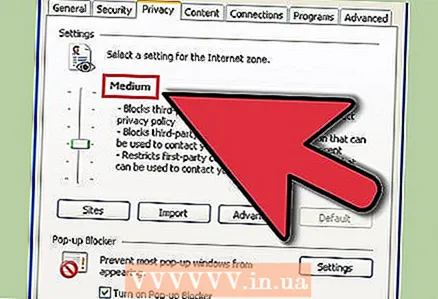 6 Če želite samodejno upravljanje piškotkov, premaknite drsnik v položaj "Običajno".
6 Če želite samodejno upravljanje piškotkov, premaknite drsnik v položaj "Običajno". 7Kliknite »Spletna mesta ...«
7Kliknite »Spletna mesta ...«  8 Vnesite naslov spletnih mest, ki jih želite spremljati. Vnesite njihove naslove v vrstico "Naslov spletnega mesta".
8 Vnesite naslov spletnih mest, ki jih želite spremljati. Vnesite njihove naslove v vrstico "Naslov spletnega mesta".  9 Kliknite "Dovoli".
9 Kliknite "Dovoli".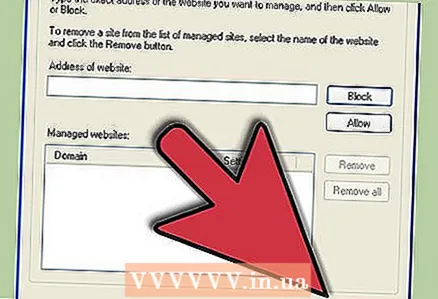 10 Kliknite V redu.
10 Kliknite V redu. 11 Kliknite V redu.
11 Kliknite V redu.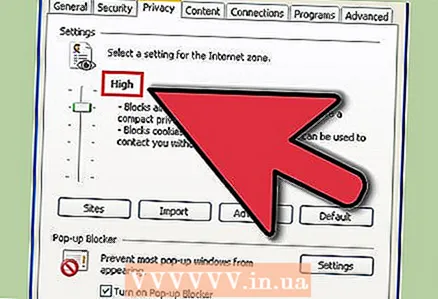 12 Če želite omejiti upravljanje piškotkov samo za določena spletna mesta, ponovite zgoraj opisani postopek, vendar drsnik nastavite na položaj "Visoko".
12 Če želite omejiti upravljanje piškotkov samo za določena spletna mesta, ponovite zgoraj opisani postopek, vendar drsnik nastavite na položaj "Visoko".- To naredite namesto da drsnik nastavite na "Normal" in nato kliknite "Sites ...". Vnesite naslove spletnih mest, na katerih želite nadzirati piškotek, kliknite »Dovoli« in dvakrat kliknite »V redu«.
Metoda 3 od 3: Omogočanje piškotkov v Internet Explorerju 7.0
 1 Odprite brskalnik Internet Explorer.
1 Odprite brskalnik Internet Explorer. 2 Kliknite spustni meni "Orodja". Najdete ga v zgornjem desnem kotu orodne vrstice.
2 Kliknite spustni meni "Orodja". Najdete ga v zgornjem desnem kotu orodne vrstice.  3 Kliknite element v meniju Možnosti. To je na dnu spustnega seznama.
3 Kliknite element v meniju Možnosti. To je na dnu spustnega seznama.  4 Izberite zavihek Varnost. To je tretji zavihek na levi strani v oknu, ki se prikaže.
4 Izberite zavihek Varnost. To je tretji zavihek na levi strani v oknu, ki se prikaže.  5 Kliknite gumb »Spletna mesta ...«. S tem se odpre novo okno.
5 Kliknite gumb »Spletna mesta ...«. S tem se odpre novo okno.  6 Vnesite naslove spletnih mest, za katere želite dovoliti piškotke, in kliknite »Dovoli«.
6 Vnesite naslove spletnih mest, za katere želite dovoliti piškotke, in kliknite »Dovoli«. 7 Kliknite V redu.
7 Kliknite V redu.
Nasveti
Drsnik za varnostne nastavitve lahko uporabite tudi za nastavitev skupne nastavitve za vse piškotke. Obstaja 6 možnih nastavitev ravni varnosti:
- blokiraj vse piškotke
- visoko
- višje kot običajno
- normalno (privzeto)
- kratek
- dovoli vse piškotke



